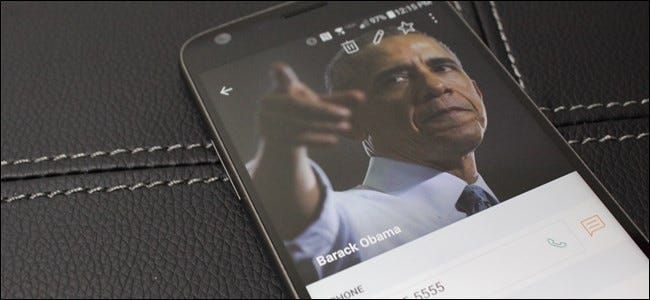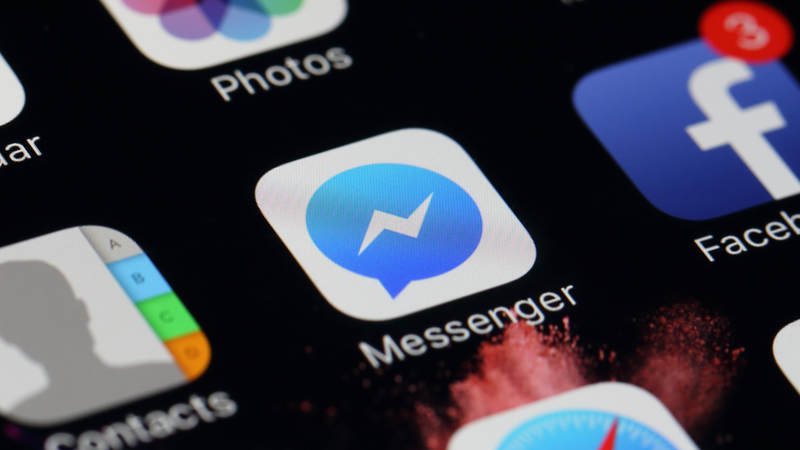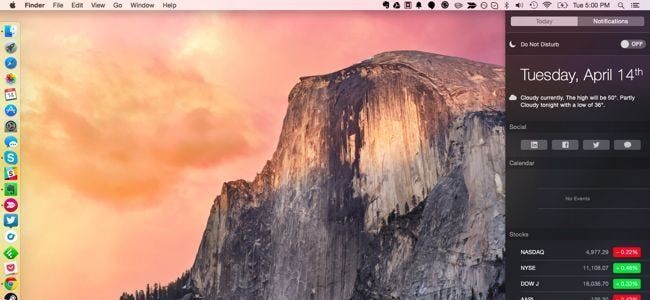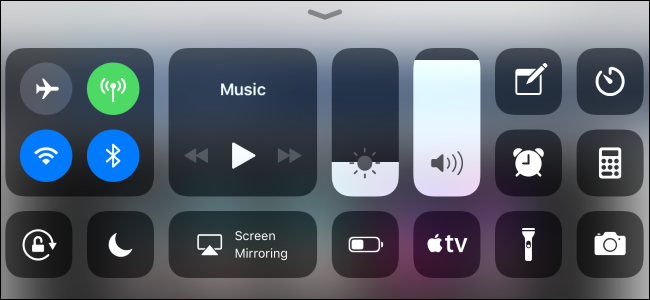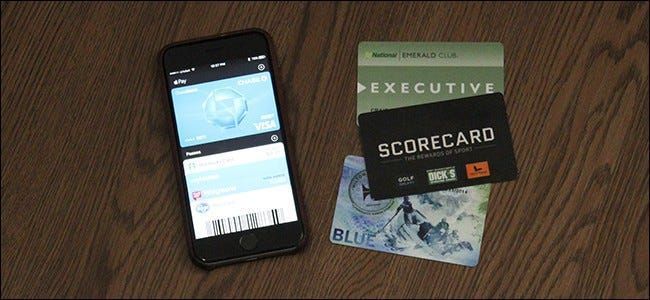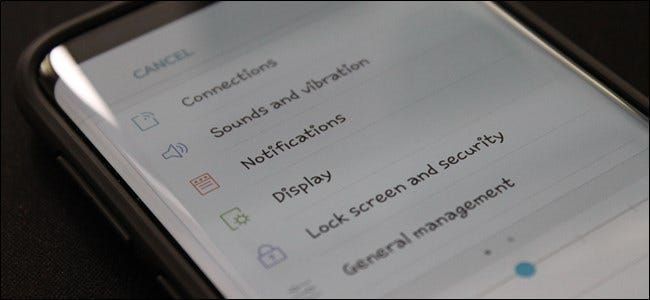Kuinka saada Samsung Galaxy -puhelimesi tuntumaan enemmän kuin Android-osakkeelta

Galaxy S ja Galaxy Note ovat parhaita tällä hetkellä saatavilla olevia Android-puhelimia. Mutta TouchWizillä on huono edustaja, koska se on ruma ja iso (etenkin Android-elitistien kanssa). Jos tämä on ainoa asia, joka estää sinua kokeilemasta yhtä näistä muuten erinomaisista puhelimista, me autamme sinua. Useimmissa Samsung-puhelimissa on itse asiassa melko helppoa saada lähes varastokokemus – sinun tarvitsee vain ladata ja säätää muutamia asioita.
Voisit tietysti vain flash-pohjainen ROM puhelimeesi, mutta se vaatii vaivatonta lukituksen avaamista ja mukautetun palautuksen vilkkumista – ja lisäksi jäät paitsi muutamasta mukavasta ominaisuudesta, kuten Samsungin loistavasta kamerasovelluksesta. Näillä parannuksilla pääset sinne suurimman osan ajasta, mutta työtä on paljon vähemmän.
Vaihda käynnistysohjelmaasi

Tämä on yksi suurimmista muutoksista, joita voit tehdä saadaksesi Galaxy-puhelimesi kaltaisen kokemuksen, mutta se on myös yksi yksinkertaisimmista. Eri aloitusnäytön käynnistysohjelman käyttäminen ei ainoastaan tee puhelimesi näyttämään välittömästi enemmän tavalliselta laitteelta, vaan se saa sen myös reagoimaan enemmän kuin yksi, ainakin aloitusnäytöillä.
AIHEUTTAA: Nova Launcherin asentaminen tehokkaampaan, muokattavaan Android-aloitusnäyttöön
Kantoraketalle on todella kaksi hyvää vaihtoehtoa: Google Now -käynnistysohjelma ja Nova Launcher . Google Now Launcher on Googlen oma virallinen kantoraketti, joka toimitetaan kaikkien Nexus-laitteiden kanssa, mutta se on myös melko paljas luut Novaan verrattuna. Periaatteessa, jos haluat enemmän Nexuksen kaltaista kokemusta, käytä Google Now Launcheria, mutta jos haluat muokata aloitusnäyttöä edelleen, Nova on paras valinta . Se näyttää edelleen varastolta, mikä on joka tapauksessa perimmäinen tavoite täällä.
Yksi Novan tärkeimmistä eduista on se tukee kuvakepaketteja . Vaikka Google Now Launcher tarjoaa sinulle osakekokemuksen, sinun on silti katsottava Samsungin kuvakkeita. Novalla on sisäänrakennettu paketti, joka asennetaan kantoraketin kanssa ja jonka avulla voit muuttaa kuvakkeet Android 6.0 -varastopaketiksi, mikä antaa varastolaitteen yleisilmeen. Puhdas.
Hanki osakemainen teema

Yksi asia, jota Samsung tavoittelee, on mahdollisuus teemastaa koko järjestelmä – asiat, joihin ei yleensä voida koskea ilman laajaa muokkausta muissa puhelimissa, on melko helppo vaihtaa yhteensopivissa puhelimissa (S6 ja Note 5 -sarja ja uudemmat) Samsungin teemakirjaston ansiosta.
MainosTeemakaupassa on erilaisia varasto-, Pixel- ja Material Design -teemoja, jotka antavat puhelimeesi Android-tuntuman. Jos et ole koskaan aiemmin tutkinut tätä vaihtoehtoa, siirry Asetukset-valikkoon, vieritä alas kohtaan Teemat ja napauta sitten Lisää teemoja -painiketta. Napauta S8-puhelimissa ja uudemmissa puhelimissa Samsung Themes -sovellusta käynnistysohjelmassa.

Sieltä etsi vain Material Design (Lisää > Haku), ja useiden ilmaisten ja maksullisten vaihtoehtojen pitäisi majoittaa sinua. Kun olet ladannut, käytä sitä saadaksesi Pika-asetukset-paneelin, Asetukset-valikon, kellotaulun ja muiden materiaalien täyden muodonmuutoksen.

Vaihtoehtoisesti voit asenna Samsungin Good Lock , mikä ei Katso aivan yhtä paljon kuin varastossa Android, mutta toimii hieman enemmän kuin varastossa Android. Valitettavasti järjestelmäteema ei koske Good Lockin Pika-asetukset-paneelia, joten jäät kiinni värimaailmaan. Pohjimmiltaan Good Lock antaa sinulle enemmän varastossa kaltaisia toimintoja ja ulkoasua, mutta vähemmän ulkoasua. Tyhmää, tiedän.
Todellakin, tärkein syy Good Lockin asentamiseen on Quick Settings -asettelu, joka on lähes identtinen varastossa olevien Android-puhelimien kanssa. Jos kuitenkin haluat säilyttää materiaaliteeman ja Samsungin pika-asetukset-paneelin, sekin on hyvä. Voit lukea lisää Good Locksin muista hyödyllisistä ominaisuuksista osoitteesta Tämä postaus .
Kokeile Substratum-teemoja Play Kaupassa
Vaihtoehtoisesti on uusi ja edistyneempi teemamoottori markkinoilla: Substratum . Se on suunniteltu toimimaan useiden asennettujen sovellusten kanssa, jotka muokkaavat puhelimen ydinjärjestelmien ulkoasua ilman rootia. 2 dollarin maksettu lisäosa, Sungstratum (Ymmärrätkö?), mahdollistaa järjestelmän toimimisen Samsungin räätälöityjen ROM-levyjen kanssa.

Etsi Samsung-yhteensopivia Substratum-teemoja Play Kaupasta, niin löydät paljon, joita voidaan soveltaa Android Nougat -pohjaisiin järjestelmiin. Tämä on erityisen kätevää Galaxy S8- ja Note 8 -puhelimissa, koska Substratum-teemat tukevat muutoksia ohjelmiston navigointipainikkeisiin ja muihin elementteihin, joihin Samsungin sisäänrakennettu teemamoottori ei koske.
Suosittelen ko Tilapalkin kuvakkeet Samsung Substratumille teema. Se sisältää AOSP- ja Pixel-tyyliset vaihtoehdot ilmoituspalkin kuvakkeille ja navigointipalkille.
Vaihda Googlen virallisiin sovelluksiin

Samsung sisältää joukon omia sovelluksiaan Galaxy-sarjaan, joista useimmat ovat monimutkaisempia (ja rumia) kuin Google-kohtaiset vastineensa. Onneksi Google on julkaissut suurimman osan varastosovelluksistaan Play Kauppaan, joten vaihtaminen on erittäin helppoa. Tässä on nopea luettelo niistä, joihin todennäköisesti haluat tarttua:
- Kalenteri (S Planner)
- Kello (Kello)
- sanansaattaja (Viestit)
- Näppäimistö (Näppäimistö)
- Valokuvat (Galleria)
- Android Pay (Samsung Pay)
- Google Fit (S Health)
Ainoa muu mainitsemisen arvoinen Google-sovellus voi asennus on Kamera . Tämä on ainoa kerta, kun sanon tämän: pysy Samsungin tarjouksessa. S7:n kamerani on erinomainen, ja mukana tuleva kamerasovellus on todella mukava, varsinkin edistyneeseen kuvaamiseen. Voit kokeilla Googlen kameraa, mutta luultavasti löydät sen paljon kevyemmäksi ja perustavammaksi verrattuna.
Kun olet asentanut kaikki Google-sovellukset, voit jopa piilota Samsung-sovellukset sovelluslaatikostasi edellä mainitun Nova Launcherin kanssa sotkun vähentämiseksi.
Muu tavara
Voit tehdä myös monia muita pieniä asioita saadaksesi puhelimen näyttämään ja tuntumaan enemmän tavaralta. Tässä on lyhyt luettelo joistakin käyttämistäni parannuksista sekä siitä, mitä ne tekevät:
- Akun prosenttiosuuden mahdollistaja : Samsung sisältää tavan näyttää akun prosenttiosuus tilapalkissa, mutta se näyttää luvun vieressä akku. Varastopuhelimien System UI Tunerissa on mahdollisuus asettaa prosentit sisällä akku. Sitä tämä sovellus tekee. Se on siistimpää. (Huomaa: tämä ei näytä toimivan S8- ja Note 8 -puhelimien kanssa.)
- Kaikki yhdessä eleet : Galaxy-puhelimien taka- ja viimeaikaiset painikkeet on vaihdettu Android-asettelun mukaan, mikä voi olla erittäin ärsyttävää. Kaikki yhdessä eleiden avulla voit vaihtaa näiden painikkeiden toimintoja (ilman juuria!) – muista vain, että ne silti Katso sama.
- Galaxy-painikkeen valot : Muistatko, kun näytin sinulle, kuinka voit vaihtaa Galaxy-puhelimesi painikkeita, mutta varoitin, että ne näyttäisivät silti samalta? (Tiedätkö, kaksi lausetta sitten?) Tässä on hyvä uutinen: voit poistaa painikkeen taustavalot käytöstä Galaxy Button Lightsilla. Tämä tarkoittaa, että ne ovat periaatteessa näkymättömiä, joten sinun ei tarvitse katsoa niitä. Tiedät missä he ovat ja mitä he tekevät, mikä on ainoa asia, jolla on todella merkitystä.
- Parempi avata kanssa : Jos vihaat Samsungin Open with -valintaikkunaa, joka ei anna mahdollisuutta käyttää sovellusta kerran ja asettaa sen automaattisesti oletusasetukseksi, sinun kannattaa käyttää tätä sovellusta. Pohjimmiltaan se jäljittelee Androidin avointa valintaikkunaa, jolloin voit valita, haluatko asettaa sovelluksen oletusasetukseksi vai avata sen vain kerran.
- SystemUI-viritin : Samsung piiloutuu Androidin uusi SystemUI-viritin , jonka avulla käyttäjät voivat säätää, mitkä kuvakkeet näkyvät ilmoituspalkissa. Tämä sovellus tuo nämä vaihtoehdot takaisin käyttöön, eikä juuri vaadita.
Siitä pääseminen yli, mutta se ei näytä Android-tuotteelta! kyhmy voi olla kova. Monet sitkeät Android-käyttäjät elävät ja kuolevat varastossa olevien puhelimien parissa, ja ulkonäkö on a valtava osa sitä. Valitettavasti tämä saa myös monet käyttäjät jättämään huomiotta sen, mikä voisi olla hämmästyttävä puhelin, koska ulkonäkö ei ole sitä, mihin he ovat tottuneet. Mutta muutamalla siellä täällä tehdyllä säädöllä Galaxy-puhelimien ulkoasun ja tuntuman saaminen paremmaksi on helppoa. Ole hyvä.
LUE SEURAAVA- & rsaquo; Kuinka operaattorit ja valmistajat tekevät Android-puhelimesi ohjelmistosta huonomman
- & rsaquo; Kuinka korjata kaikki Samsung-puhelimesi häiriöt
- & rsaquo; Kuusi tapaa tehdä Galaxy S9:stä parempi heti pakkauksesta
- & rsaquo; Kuinka saada mikä tahansa puhelin tuntumaan enemmän Androidista (ilman juurtumista)
- & rsaquo; Cyber Monday 2021: parhaat tekniset tarjoukset
- › 5 Web-sivustoa Jokaisen Linux-käyttäjän tulisi lisätä kirjanmerkkeihin
- › Funktiot vs. kaavat Microsoft Excelissä: Mitä eroa niillä on?
- › Tietokoneen kansio on 40: Kuinka Xerox Star loi työpöydän
 Cameron Summerson
Cameron Summerson Cameron Summerson on Review Geekin entinen päätoimittaja ja toimi How-To Geekin ja LifeSavvyn toimituksellisena neuvonantajana. Hän käsitteli teknologiaa vuosikymmenen ajan ja kirjoitti yli 4 000 artikkelia ja satoja tuotearvosteluja tuona aikana. Häntä on julkaistu painetuissa aikakauslehdissä ja New York Times -lehdessä lainattu älypuhelinasiantuntijana.
Lue koko bio
 Michael Crider
Michael Crider Michael Crider on kokenut teknologiatoimittaja, jolla on vuosikymmenen kokemus. Hän kirjoitti viisi vuotta Android Policelle, ja hänen työnsä on julkaistu Digital Trendsissä ja Lifehackerissa. Hän on käsitellyt henkilökohtaisesti alan tapahtumia, kuten Consumer Electronics Show (CES) ja Mobile World Congress.
Lue koko bio